Mind az üzleti életben, mind a mindennapi életben a kapcsolatok nagyon fontosak számunkra, hogy kapcsolatba léphessünk és kommunikáljunk másokkal. Az iPhone-felhasználók számára, ha új iPhone-t vásárolnak, az első dolog, amit meg kell tennie, az adatok átvitele az új iPhone készülékre, különösen a névjegyek. De hogyan kell a névjegyek átvitele iPhone-ról a másikra? Valójában számos módja van a névjegyek átvitelének iPhone-ról iPhone-ra, beleértve a névjegyek átvitelét iPhone-ról iPhone-ra az iTunes segítségével, névjegyek átvitelét új iPhone készülékre iCloudon keresztül vagy iPhone névjegyátviteli szoftverrel. Ez a cikk bemutatja, hogyan viheti át a névjegyeket az iPhone készülékek között 3 módon.
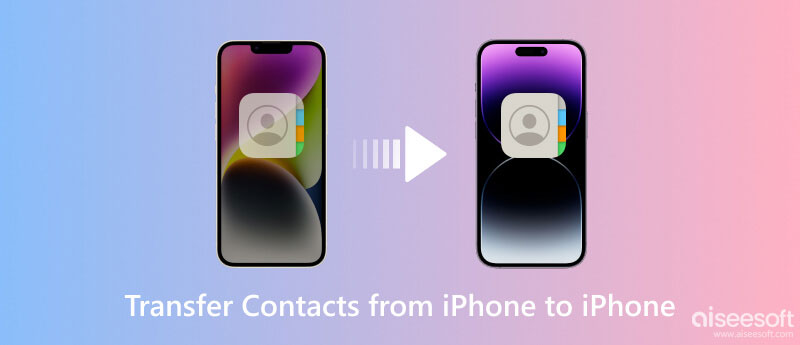
Hogyan lehet iPhone névjegyeket átvinni iTunes vagy iCloud nélkül? Itt a professzionális és biztonságos iPhone névjegyátviteli szoftvert kell használnunk - Aiseesoft iPhone Transfer. Könnyen szinkronizálhatja az iOS-felhasználók névjegyeit két iOS-eszköz között, valamint átviheti a névjegyeket iPhone-ról számítógépre és számítógépről iPhone-ra. Amellett, hogy segít a fájlok veszteségmentes szinkronizálásában az iOS-eszközök között, segít kezelni és osztályozni az eszközön lévő fájlokat a számítógépen. Még azt is lehetővé teszi, hogy biztonsági másolatot készítsen és visszaállítsa névjegyeit, csengőhangokat készítsen kedvenc zenéiből, és konvertálja a HEIC fájlokat JPG formátumba. Tiszta és egyszerű felületének köszönhetően nem kell attól tartania, hogy nem tudja megfelelően használni. Számos további funkció várja, hogy felfedezze, ezért töltse le, és próbálja ki!

Letöltések
FoneTrans - A legjobb iPhone -ról számítógépre történő átvitel
100% biztonságos. Nincsenek hirdetések.
100% biztonságos. Nincsenek hirdetések.
Az alkalmazás átvitele az iPhone névjegyek letöltése után telepítse és indítsa el. Csatlakoztassa mindkét iPhone-eszközét a számítógéphez. A szoftver mindkét iPhone-eszközt automatikusan felismeri.
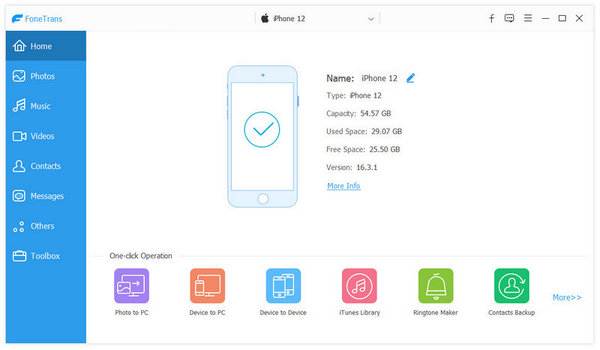
Válassza ki azt az iPhone készüléket, amelyről névjegyeket szeretne átvinni, majd lépjen a Kapcsolatok szakasz. Itt láthatja az összes elérhetőségét. Ellenőrizheti a névjegyek adatait, és kiválaszthatja, hogy mely névjegyeket szeretné átvinni az új iPhone készülékre. Kiválaszthatja az összes átvinni kívánt névjegyet is.
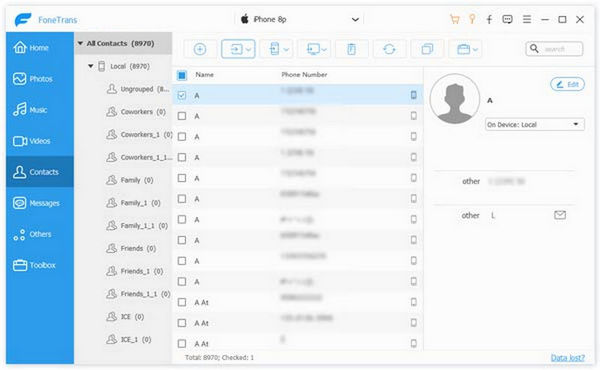
Ebben a részben más műveleteket is végezhet az iPhone névjegyeivel. Egyszerűen törölheti az iPhone névjegyeket, biztonsági másolatot készíthet az iPhone névjegyekről, és egyszerűen hozzáadhat névjegyeket iPhone készülékéhez.
A felület tetején láthatja a lehetőséget Import / Export. Kattintson a háromszögre, és a következő 3 lehetőséget láthatja: Névjegyek importálása, Kiválasztott névjegyek exportálása és a Az összes névjegy exportálása. Igény szerint választhat a kiválasztott névjegyek exportálása vagy az összes névjegy exportálása között. Az exportálási lista alján megjelenik a számítógépéhez csatlakoztatott másik iPhone neve. Csak válassza ki az iPhone-t, és a szoftver segít a névjegyek gyors átvitelében erről az iPhone-ról egy másikra.
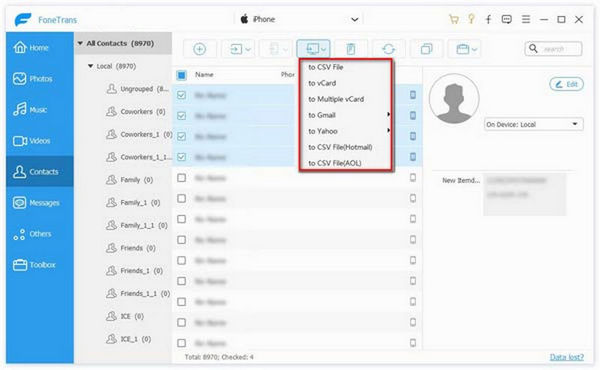
Csatlakoztassa régi iPhone-ját a számítógéphez, és indítsa el az iTunes alkalmazást. A bal oldali menüben ki kell választani info ellenőrizni sync Contacts választási lehetőség. Ezután menjen a Összegzésként és válassza ki a Biztonsági mentés most. Az iTunes biztonsági másolatot készít az iPhone-on lévő összes adatáról, beleértve a névjegyeket és egyéb adatokat. Ne húzza ki iPhone készülékét, amíg be nem fejezi a biztonsági mentést.
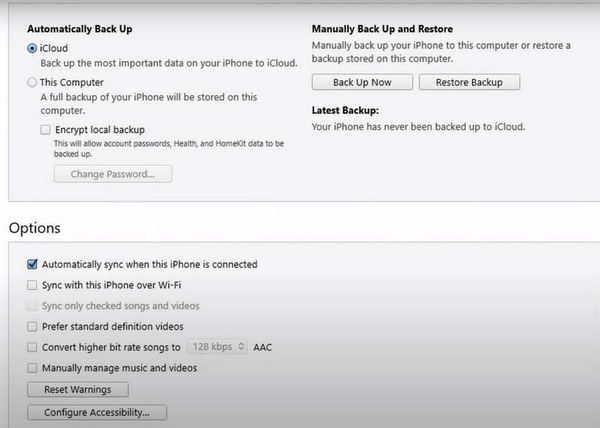
Kapcsolja be új iPhone-ját, és végezze el a beállítási folyamatot (Ugrás: beállítások > általános > vissza > Reset All Settings).
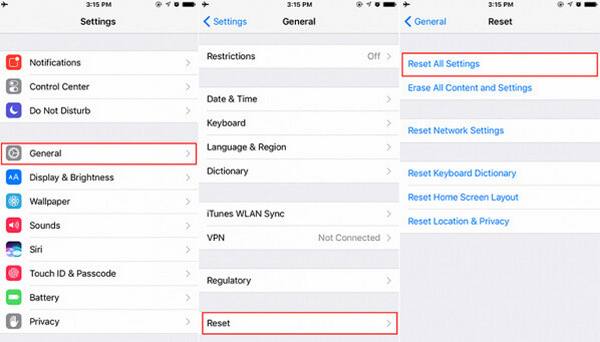
Amikor azt kéri, hogy állítsa be új iPhone-ként vagy állítsa vissza a biztonsági mentési fájlokból, válassza ki az iTunes biztonsági mentési fájlból való visszaállítást.
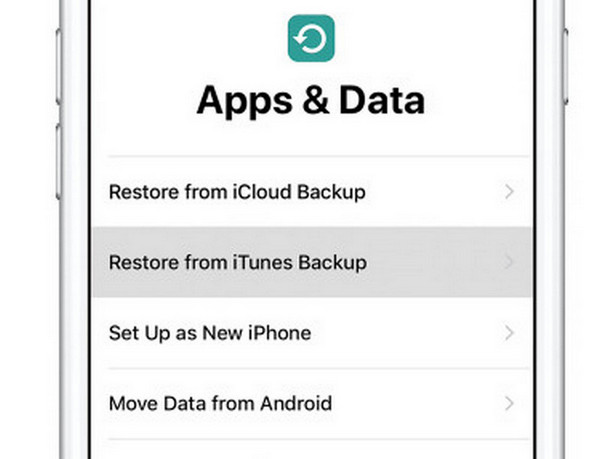
A Alkalmazások és adatok képernyőn válassza a lehetőséget Visszaállítás az iCloud Backup szolgáltatásból. Ugyanabba az iCloud-fiókba kell bejelentkeznie, és ki kell választania a legfrissebb biztonsági mentési fájlt a visszaállításhoz. Hamarosan használhatja iPhone-ját a régi névjegyeivel.
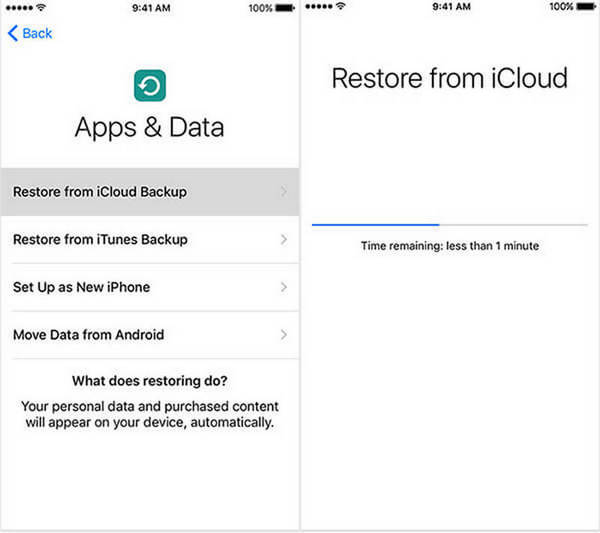
Ahhoz, hogy az iCloudon keresztül kapcsolatokat lehessen az egyik iPhone-ról a másikra, mindkét iPhone-on be kell jelentkeznie ugyanazzal az Apple ID-vel, és ezt át kell tennie a Wi-Fi hálózaton keresztül.
földre száll egy másik kapcsolatátviteli eszköz vezeték nélküli és Bluetooth kapcsolaton keresztül. Ellenőriznie kell, hogy a Wi-Fi és a Bluetooth mindkét iPhone-eszközön található-e, és a két eszköz ugyanabban a Wi-Fi-kapcsolatban van, mivel az AirDrop a Bluetooth segítségével hoz létre peer-to-peer Wi-Fi hálózatot az eszközök között.
Csúsztassa alulról felfelé a cél iPhone-on (az az iPhone, amelybe a névjegyeket szeretné helyezni) a megnyitáshoz Középre hogy megtalálja az AirDrop opciót, és érintse meg a bekapcsolásához. A felugró lehetőség pedig adott lesz, hogy senki, csak az ismerősei vagy mindenki számára felfedezhetővé tegye magát. Kiválaszthatja a neked tetszőt.
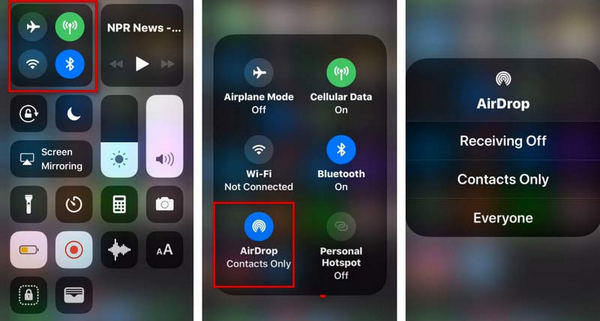
A forrás iPhone-on (az iPhone, amelyről névjegyeket szeretne küldeni) lépjen a következőre: Kapcsolatok alkalmazást iPhone-ján, válassza ki az átvinni kívánt névjegyet, majd érintse meg a lehetőséget Kapcsolat megosztása > Ütés földre száll BE állásba > Válassza ki az 1. lépés iPhone nevét a megosztáshoz. Eközben el kell fogadnia a névjegymegosztást a cél iPhone-on.
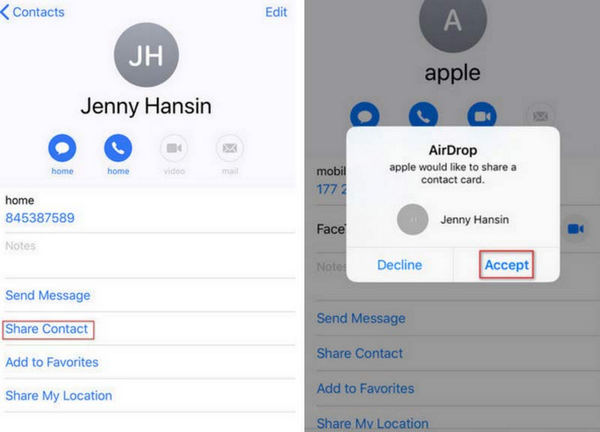
A fenti négy megoldás célja a névjegyek átvitele egyik iPhone-ról a másikra. Ha egynél több telefonkészüléket kap, például egy régi iPhone 5-öt, egy új iPhone 15-et és Samsung Galaxy S9-et, akkor ezt az utat követheti a névjegyek iPhone 5-ről iPhone 15-re és Samsung Galaxy S23-ra való átviteléhez. FoneCopy az az eszköz, amellyel átmásolhatja a névjegyeket iPhone-ról iPhone-ra és Androidra. Különféle forgatókönyvek esetén segíthet a fájlátvitelben. Akár egy régi telefonról szeretne átvinni egy újat, akár fájlokat szeretne exportálni egy sérült telefonról, a FoneCopy segíthet a feladat sikeres végrehajtásában. Nincs szükség bonyolult műveletekre. Csak egy kattintás, és a fájlok automatikusan átvitelre kerülnek. Mindkét eszközön megőrizheti az adatokat, és az átviteli folyamat biztonságos. A fájlokat nem fenyegeti az elvesztés veszélye. Ráadásul a telefon tisztítószereként is működik. Segít megtisztítani a telefonban lévő adatokat a gyári beállítások visszaállítása nélkül, és a telefont kézhez kapó többi ember nem láthatja, hogy mi volt benne egykor.
100% biztonságos. Nincsenek hirdetések.
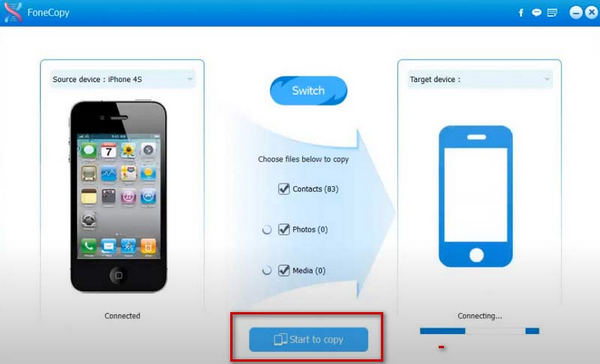
Miért nem kerültek át a névjegyek egy új telefonra?
Az első dolog, amit tehet, az az internetkapcsolat ellenőrzése. Ha a hálózat instabil az átviteli folyamat során, az adatátviteli hibákat okozhat. Ha az iCloudon keresztül továbbít, ellenőrizheti, hogy minden névjegyéről készült-e biztonsági másolat.
Mit kell tennem, mielőtt új iPhone-ra váltok?
Biztosítási okokból először biztonsági másolatot kell készítenie a fontos fájlokról más eszközökre, hogy elkerülje az átviteli folyamat során bekövetkező balesetek szükségtelen fájlvesztését. Győződjön meg arról, hogy mind a küldő, mind a fogadó eszköz stabil hálózati kapcsolatot tart fenn. Ezenkívül először rendszerezheti és kategorizálhatja a fájlokat a régi készülékén, hogy könnyebb legyen kiválasztani és átvinni.
Az iPhone SIM-kártyákon tárolja a névjegyeket?
Néha elmentheti néhány névjegyét a SIM-kártyára. Az iPhone nem menti automatikusan a névjegyeket a SIM-kártyára. Tehát ha át kell vinnie ezeket a névjegyeket az új iPhone készülékére, először állítson be biztonsági másolatot az iCloudba, majd mentse el őket az új iPhone-jára az iCloudon keresztül.
Átvihetek adatokat iPhone-ról iPhone-ra Wi-Fi nélkül?
Ha nincs Wi-Fi kapcsolat, választhat Bluetooth vagy USB-kábel közül az adatok átviteléhez. Mindkettő viszonylag egyszerű, de az átvitel sokkal kevésbé lesz hatékony, és az átvihető fájlok típusa korlátozott lehet.
Mi a különbség az iPhone-ról és az iCloudról történő átvitel között?
Ha fájlokat tölt le régi eszközéről új eszközére az iCloudon, beállíthatja, hogy a letöltési folyamat a háttérben fusson. Ha úgy dönt, hogy közvetlenül a régi eszközről az új eszközre visz át, meg kell várnia, amíg a terjesztési folyamat véget ér, mielőtt megfelelően használhatná az új eszközt.
Következtetés
Ez minden hogyan lehet névjegyeket átvinni az iPhone-ról az iPhone-ra. Igényének megfelelően választhat a fenti módok közül. Reméljük, hogy az általunk ajánlott eszközök segítenek Önnek. Ha további jó ötletei vannak a névjegyek másik iPhone készülékre való átvitelével kapcsolatban, vagy problémákba ütközött, kérjük, hagyjon megjegyzést, hogy megvitassuk velünk.
Az új iPhone 15-re vagy iPhone 15 Plus-ra való váltás nagyon népszerű, miután feladta a Samsungot iPhone-ra, hogyan gondolja a régi SMS-ek Androidról iPhone-ra való áthelyezését? Ha megtetted a dolgokat, most ezt a bejegyzést elolvasva rájöhetsz: Hogyan lehet SMS-t átvinni az Androidról az iPhone készülékre.
Transzfer iPhone-ról iPhone-ra
1.1 Adatok átvitele iPhone-ról iPhone-ra
1.2 Fényképek átvitele iPhone-ról iPhone-ra
1.3 IPhone és iPhone közötti átviteli alkalmazások
1.4 Névjegyek áthelyezése iPhone-ból iPhone-hoz
1.5 Zene átvitele iPhone-ből iPhone-ra
1.6 Üzenetek átvitele iPhone-ról iPhone-ra
1.7 Hangposta átvitele iPhone-ról iPhone-ra
1.8 Jegyzetek átvitele az iPhone-ról az iPhone-ra
1.9 Csengőhangok átvitele az iPhone-ról az iPhone-ra

A legjobb iOS Transfer szoftver az iOS fájlok kezelésére és átvitelére az iPhone / iPad / iPod készülékről a számítógépre vagy fordítva az iTunes futtatása nélkül.
100% biztonságos. Nincsenek hirdetések.
100% biztonságos. Nincsenek hirdetések.